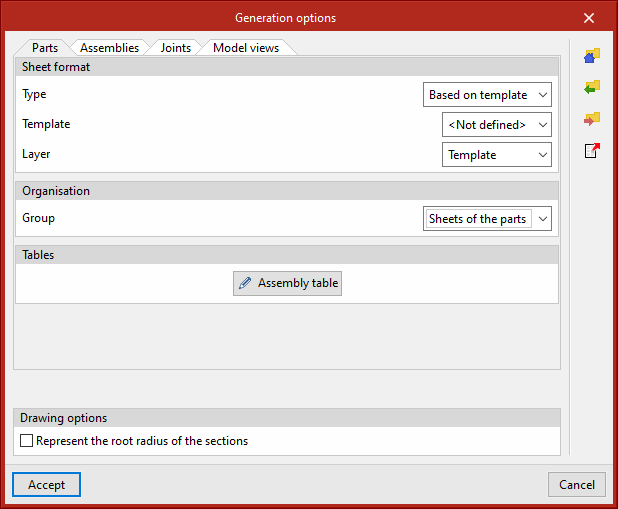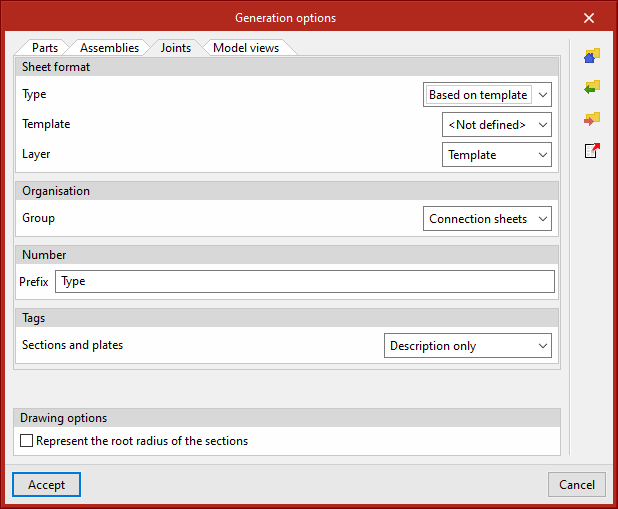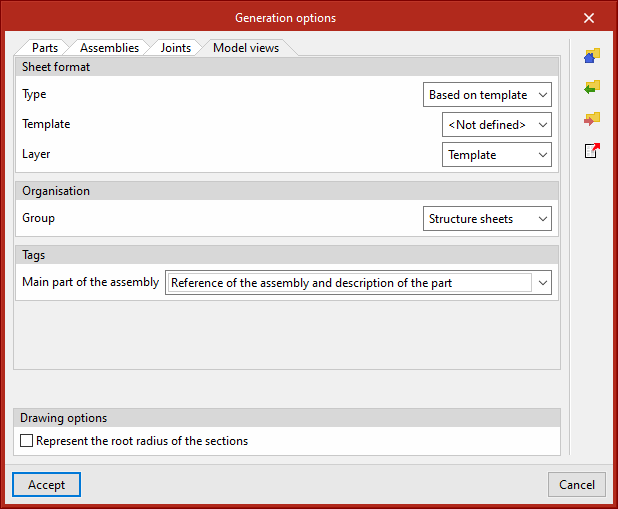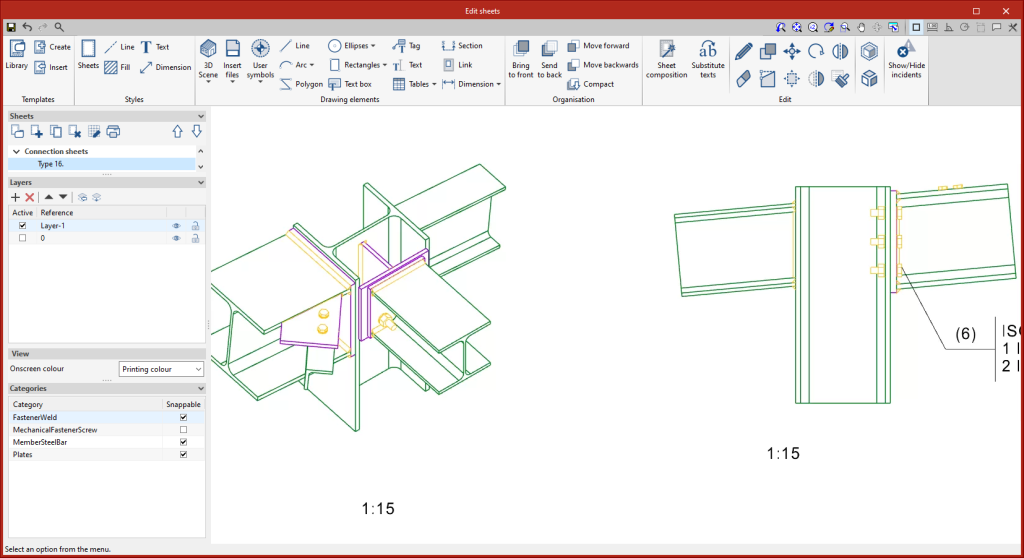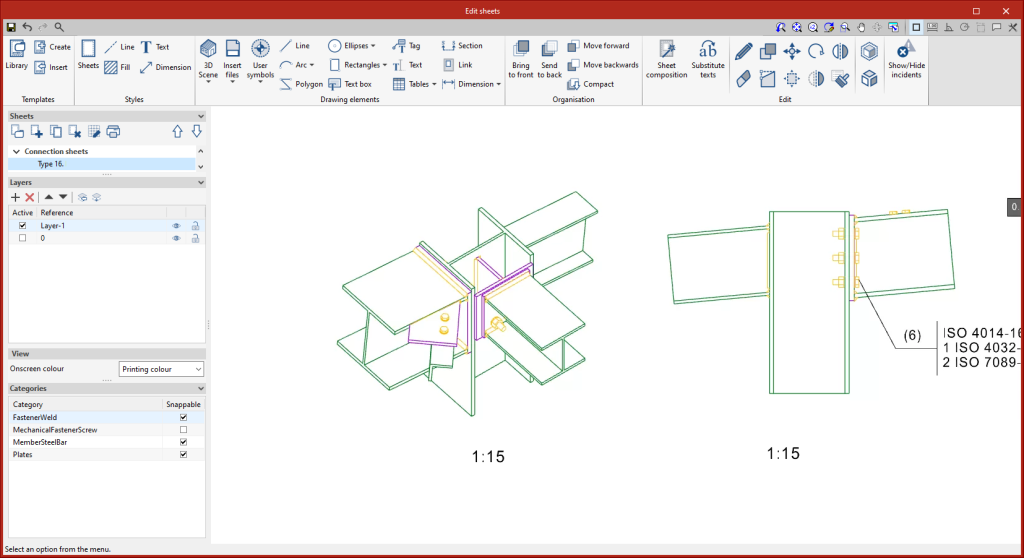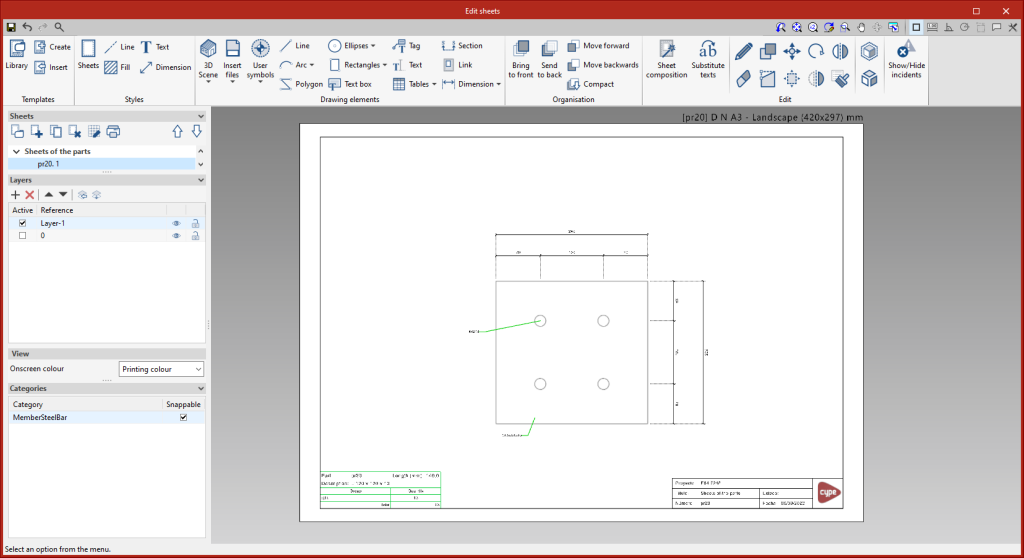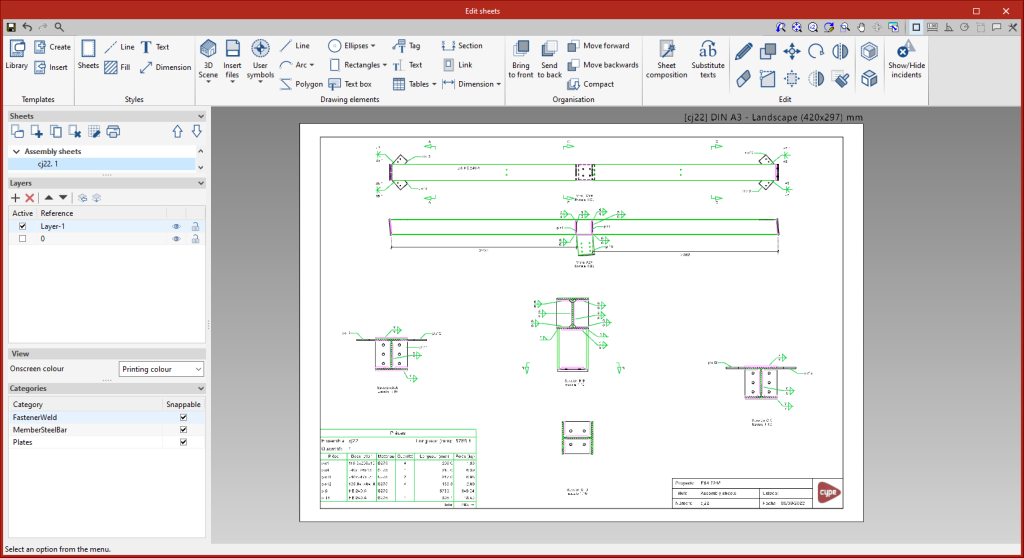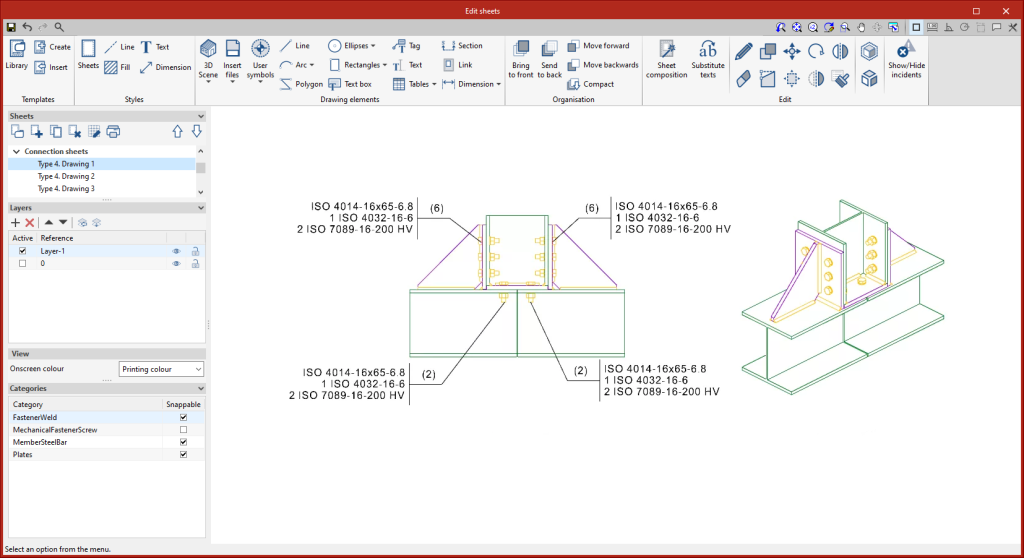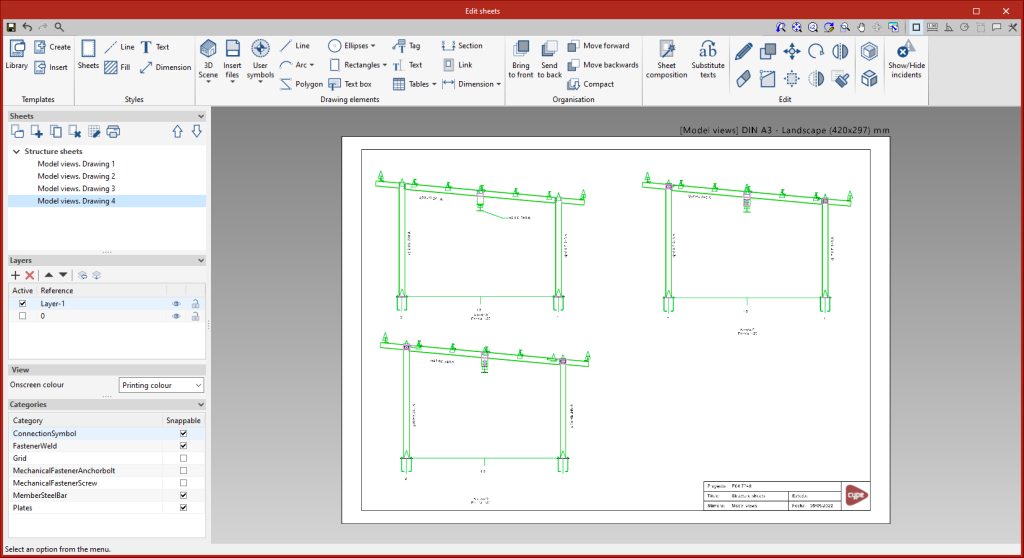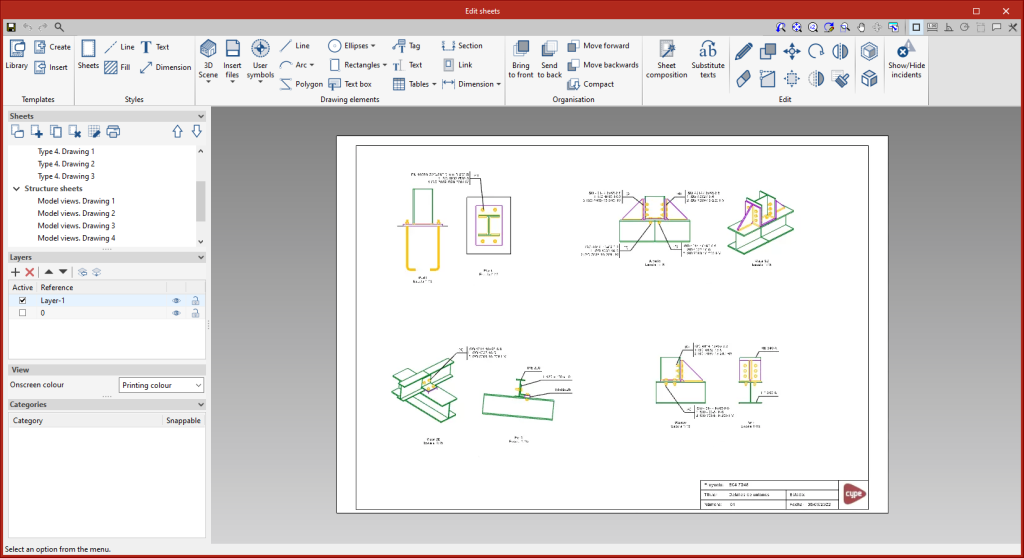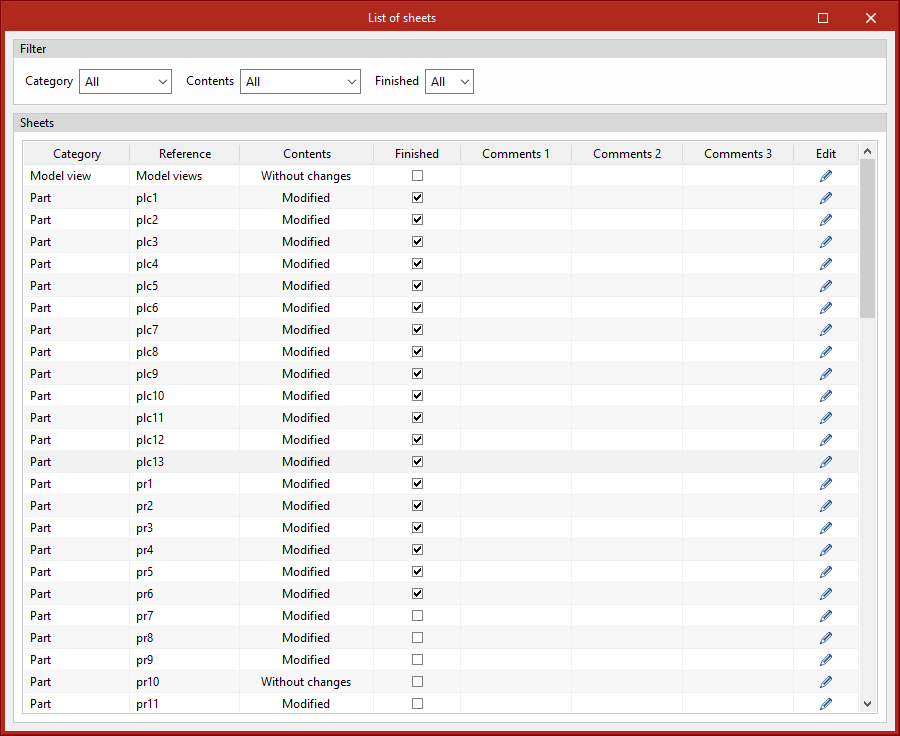Láminas de despiece
Dentro de la pestaña "Documentación", en el bloque "Láminas" de la barra de herramientas principal se encuentran las funcionalidades necesarias para poder generar la documentación gráfica de la estructura. Con estas herramientas es posible crear láminas de elementos y de partes (perfiles y chapas), láminas de conjuntos, láminas de uniones y láminas con las vistas generales del modelo. Desde el menú "Láminas", se accede a las herramientas "Opciones de generación", "Partes", "Conjuntos", "Uniones", "Vistas del modelo", "Composición" y "Lista".
Estas herramientas están incluidas en el módulo de StruBIM Steel "Planos de despiece de estructura metálica" y su uso requiere que la licencia de usuario disponga del código correspondiente a dicho módulo.
Opciones de generación
Las opciones de generación se organizan en un cuadro de diálogo con cuatro pestañas: "Partes", "Conjuntos", "Uniones" y "Vistas del modelo". Todas ellas disponen de opciones comunes y específicas.
Formato de la lámina (incluida en las cuatro pestañas)
Permite seleccionar el formato de las nuevas láminas. En "Tipo" se puede seleccionar "Vacía" junto con el formato de lámina o "A partir de plantilla" junto con la selección de una plantilla previamente creada y su respectiva capa. La plantilla tiene asociado un formato de lámina.
Organización (incluida en las cuatro pestañas)
Permite seleccionar el grupo de láminas en el que se generarán las nuevas láminas creadas.
Tablas (pestañas "Partes" y "Conjuntos")
Permite seleccionar el formato de texto de las tablas predefinidas de las pestañas.
Opciones de dibujo (incluida en las cuatro pestañas)
En esta sección se encuentra la opción “Representar los radios de acuerdo de los perfiles”. Por defecto, esta opción está desactivada.
Etiquetas de las pestañas "Conjuntos" y "Vistas del modelo"
Permite seleccionar la información que aparecerá en las etiquetas automáticas de la parte principal del conjunto.
Numerar (pestaña "Uniones")
Permite definir un prefijo para numerar las uniones.
Etiquetas de la pestaña "Uniones"
Permite seleccionar la información que aparecerá en las etiquetas automáticas de los perfiles y las placas.
Es posible guardar toda la configuración de las opciones de generación en la biblioteca de usuario. La biblioteca de usuario se gestiona desde los botones situados en el lateral derecho del cuadro de diálogo "Opciones de generación".
Partes
Esta herramienta permite acceder al panel de edición y dibujo de las láminas de partes del elemento seleccionado. En las láminas de las partes solamente se muestra un elemento (perfil o placa) donde se documenta gráficamente su geometría. En estas láminas se puede introducir la tabla predefinida de usos de la parte en los conjuntos.
Conjuntos
Esta herramienta da acceso al panel de edición y dibujo de las láminas del conjunto del elemento seleccionado. Los planos del conjunto mostrarán todos los elementos (perfiles, placas, soldaduras, tornillos o anclajes) que lo componen para su montaje en taller. En estas láminas se puede introducir la tabla predefinida de las partes del conjunto.
Uniones
Esta herramienta da acceso al panel de edición y dibujo de las láminas de uniones del elemento seleccionado.
Vistas del modelo
Esta herramienta da acceso al panel de edición y dibujo de las láminas del modelo, donde se dibujarán las diferentes vistas de la estructura. También se pueden definir láminas con una parte de la estructura, que contengan los elementos que el usuario decida, en función de las etiquetas definidas.
Composición
Desde el nivel de “Composición” se pueden crear láminas a partir de otras láminas, es decir, láminas formadas por una composición de dibujos de diferentes elementos.
La herramienta “Vínculo” permite insertar una referencia al contenido de una lámina en otra, mientras que la herramienta “Composición de láminas” genera un mosaico con las láminas seleccionadas.
Lista
En el diálogo “Lista de láminas” se muestra una lista con todas las láminas de la estructura. Desde la lista se puede acceder al contenido de cada lámina pulsando sobre “Editar”. La lista permite filtrar el contenido por categoría, tipo de contenido y estado de finalización. Las columnas “Finalizada”, “Comentario 1”, “Comentario 2” y “Comentario 3” permiten al usuario añadir notas o comentarios a cada lámina, así como marcarlas como finalizadas cuando así lo considere.